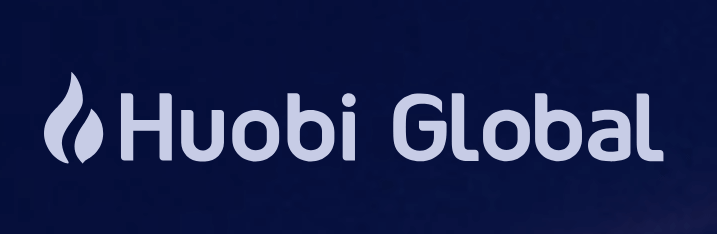
当記事では、Huobi(フオビー)の使い方を紹介しています。
入金から売買、出金までの流れを画像付きで分かりやすく解説していきます。
「入金は出来たけど取引方法は?」
「出金のやり方がわからない!」
そういった方は当サイトを参考にしてみて下さい。
はじめに
はじめに軽い流れを説明します。
1.Gincoウォレットにあるイーサリアム(ETH)をHuobiに入金
2.ETH を使って Huobi Token(HT)を購入
3.HT を売却し、ETH へ戻す
4.ETH を Huobi から出金
ざっくりですが、このような流れになっています。
登録方法や本人確認、二段階認証設定についてはこちらの記事をご覧ください。
-

-
Huobi(フオビー)の口座開設方法や本人確認、二段階認証設定を具体的に分かりやすく説明
Huobi(フオビー)の登録から二段階認証設定、本人確認の手順をまとめました! Huobiは、2018/6/1時点で、世界第三位の取引量を誇る海外の仮想通貨取引所となっています。 日本語 ...
Huobiの使い方
まずはHuobiへ移動してログインしましょう!
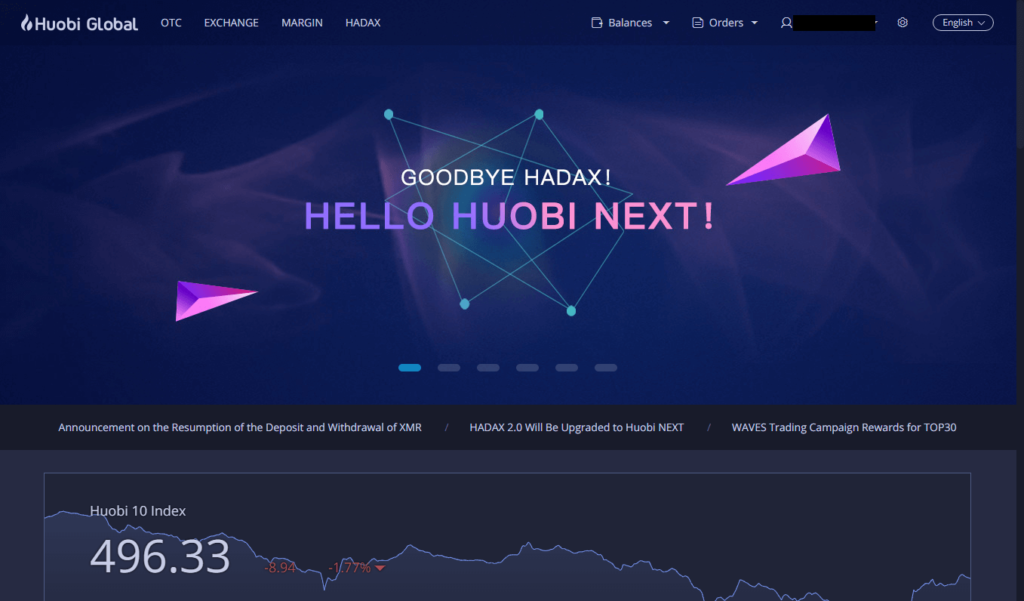
ログインできましたね。
では早速、取引をする為に入金をしていきます!
Huobiへ入金(預け入れ)
今回は、Gincoウォレットを利用してイーサリアム(ETH)を入金していきます!
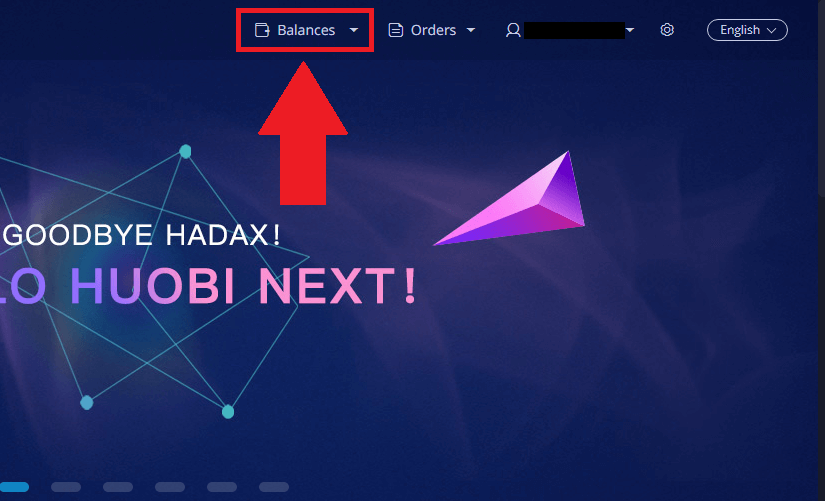
まずは画面右上の方にある【Balances】をクリックしましょう!
クリックすると...
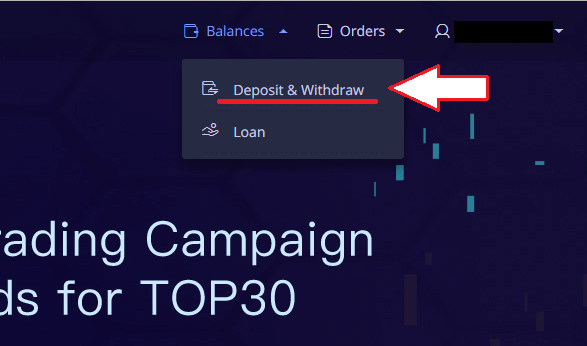
【Deposit & Withdraw】と出てくるので、選択して次へ進みます。
ちなみに「Depositは入金」「Withdrawは出金」です。
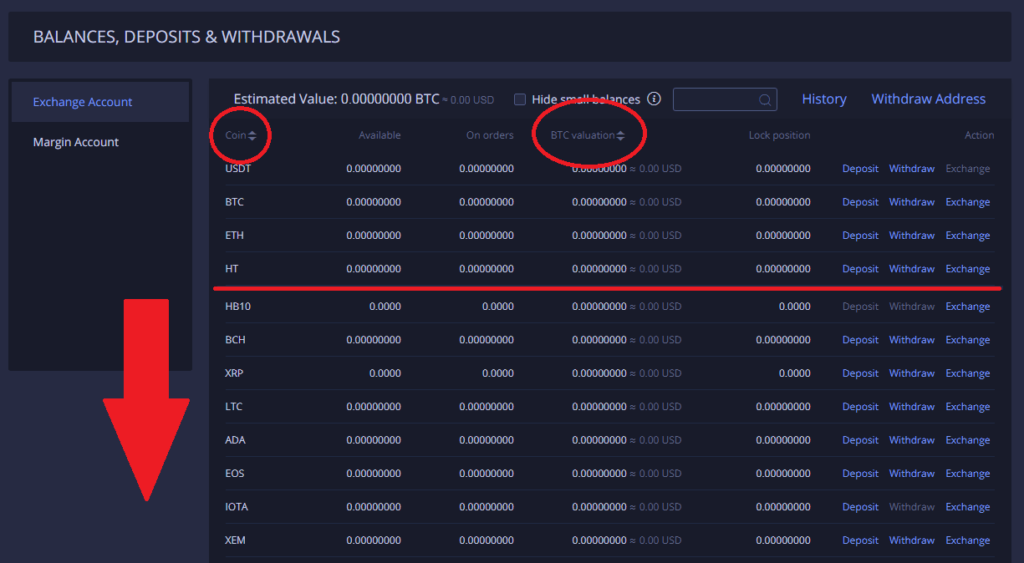
Deposit & Withdraw の画面へ移動しましたね。
まずは入金する通貨を探しましょう!
「Coin」や「BTC valuation」をクリックすると赤い線より下の通貨を並び替えることができます。
他にも...
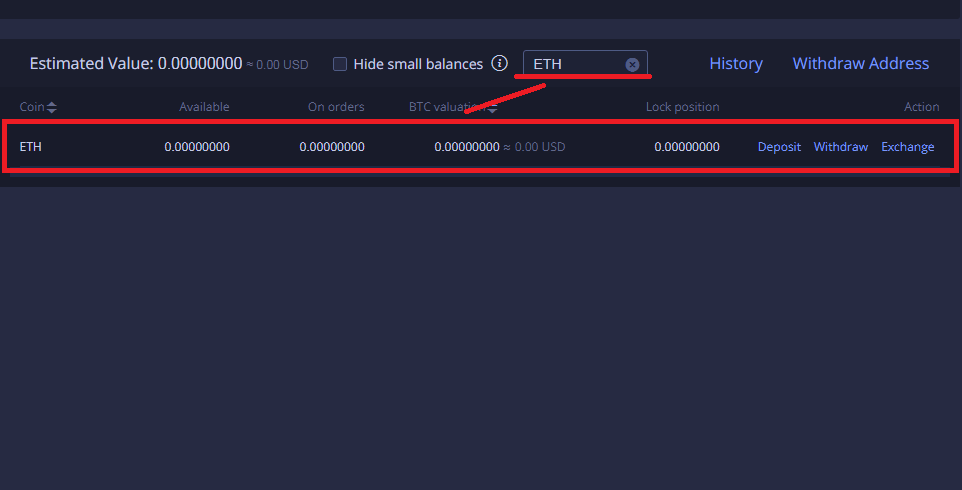
検索した通貨単位(BTCやETHなど)が分かる場合は、検索をして絞り込むことも可能です。
検索すればすぐに見つけることができるので、うまく活用しましょう!
目的の通貨が見つかったところで、入金用アドレスを取得していきます。
アドレスを取得するには【Deposit】をクリックします。
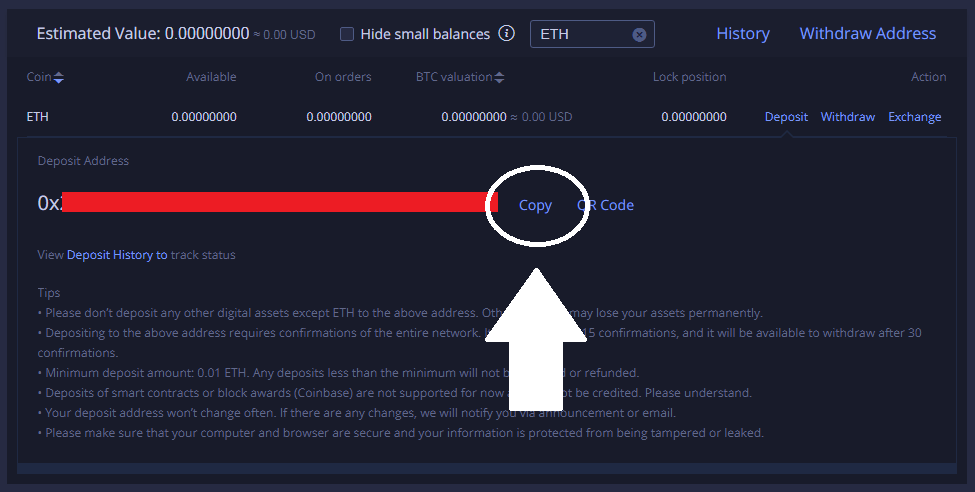
入金用アドレスが表示されましたね。
【Copy】をクリックすると...
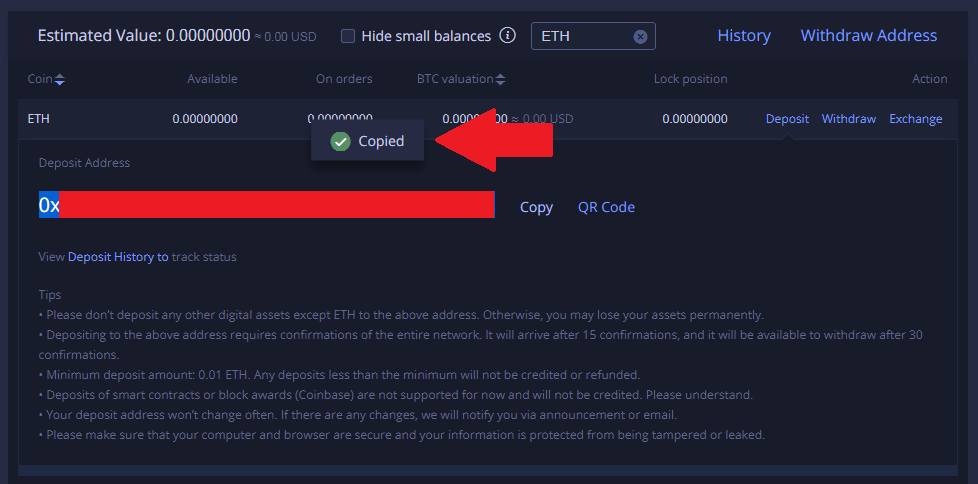
アドレスをコピーしてくれます。
後は、このアドレスに送金をするだけです。
Gincoウォレットのようにスマホから送る場合は、QRコードを利用する方法もあります。
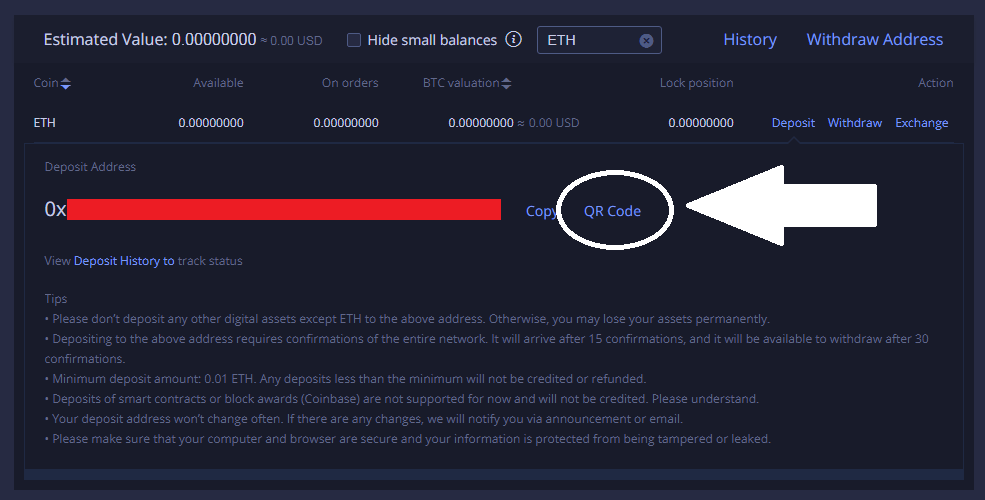
【Copy】の隣にある【QR Code】をクリックします。
すると...
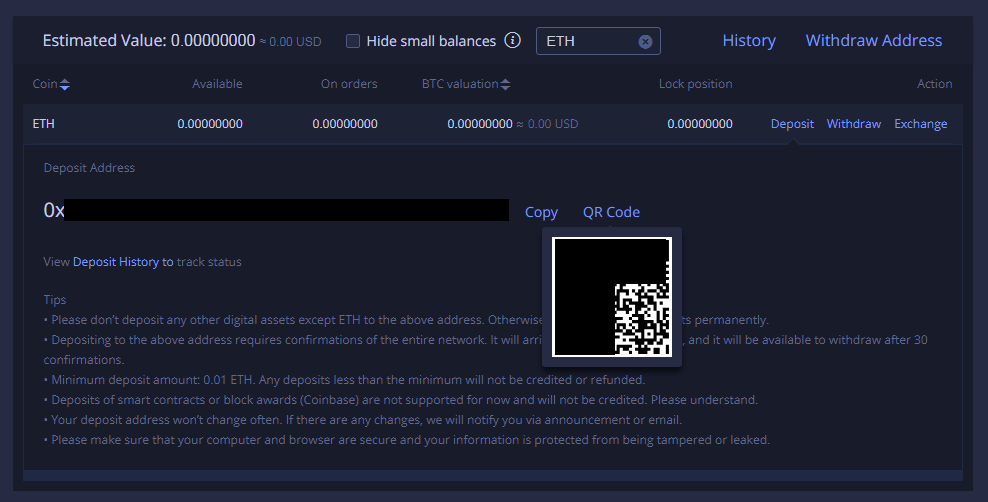
QRコードが表示されますね。
このQRコードをスキャンして送金します。
今回は、Gincoウォレットを利用するので、こちらの方法で入金していきます。
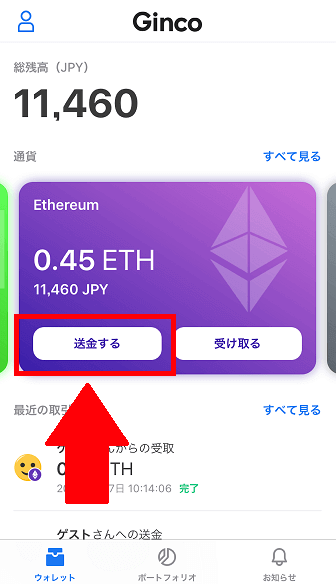
まずはGincoウォレットを起動し、送金する通貨(ETH)のところへ移動します。
移動したら【送信する】をタップしましょう。
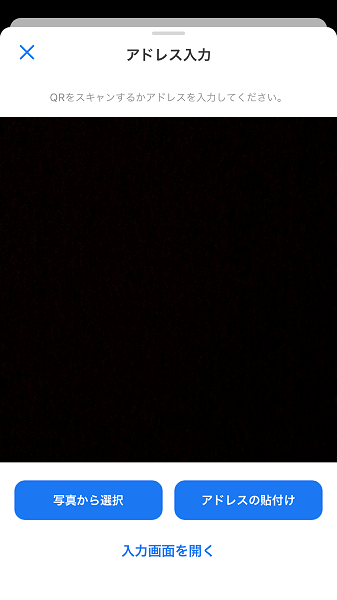
カメラが起動するので、Huobiで表示したQRコードをスキャンします。

読み込みが成功すると、上記画像のように表示されます。
このとき、入金用アドレスも表示されます。
ここまで来たら画面右上に【次へ】とあるのでタップしましょう。
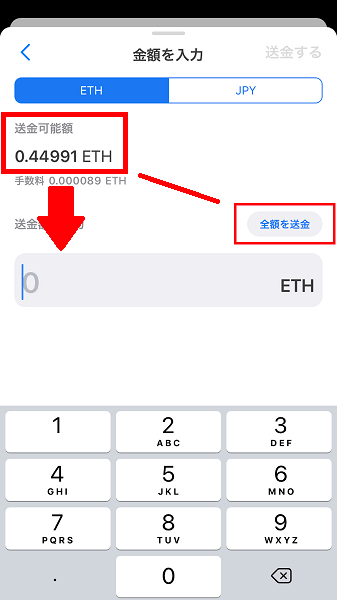
送金する金額(数量)を入力する画面です。
【全額を送金】をタップすると、送金可能額を送金額に自動入力できます。
入力したら画面右上の【送金する】をタップしましょう。
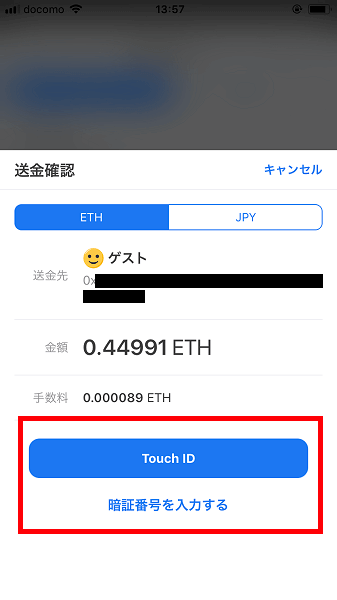
最終確認画面です。
内容を確認してOKなら【Touch ID】もしくは【暗証番号を入力する】をタップして、送金手続きを完了しましょう。
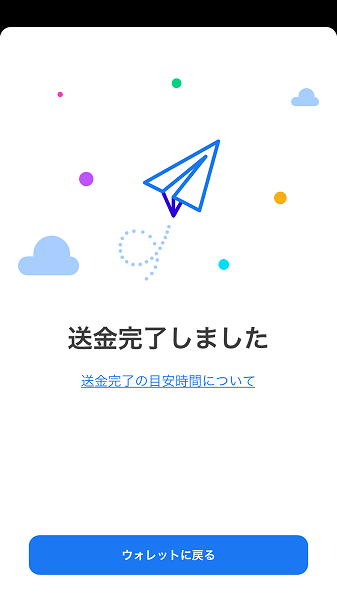
「送金完了しました」
あとはHuobiに送金されるのを待つだけです!
※ネットワークの状況などによって、入金に時間が掛かる場合もあります。
入金が完了すると...
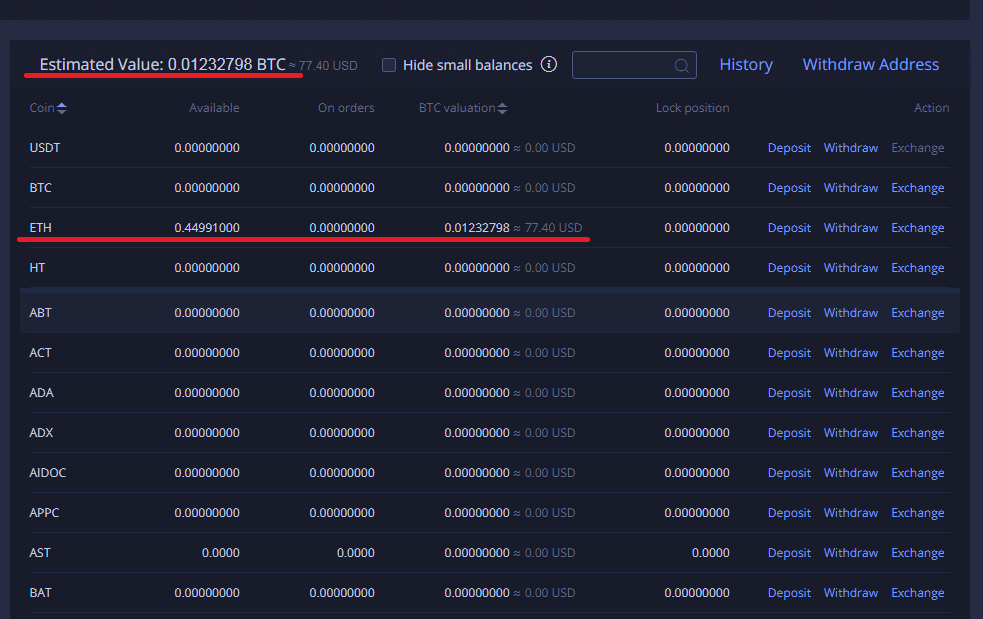
Huobiの残高に反映されていますね。
「BTC valuation」の項目にある数字は、BTC換算したものです。
一番上にある「Estimated Value」は、「Balances」内にある全ての通貨をBTC換算した合計額となっています。
これで入金も完了となりますので、実際に取引をしていきたいと思います。
取引方法/購入
はじめに取引画面に移動しましょう!
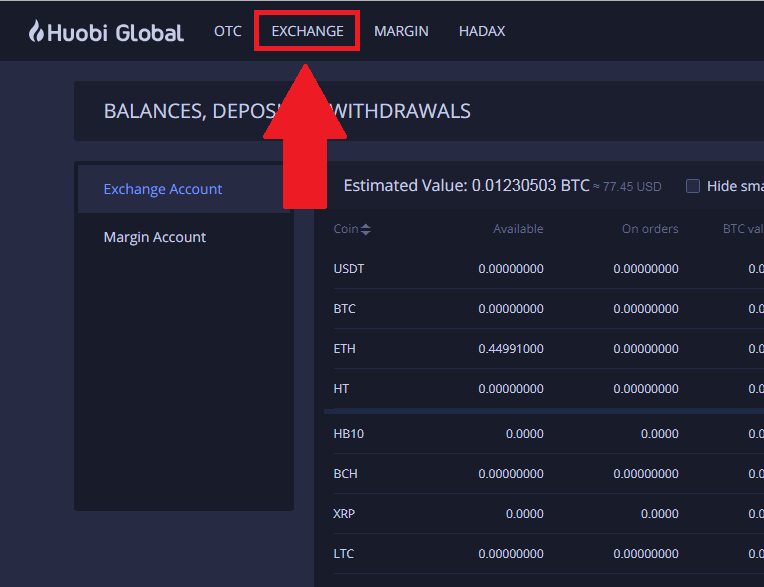
画面左上に【EXCHANGE】とあるのでクリックします。
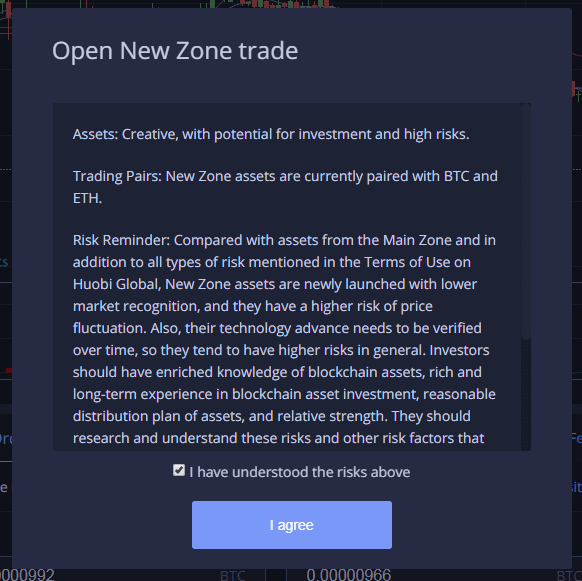
取引画面へ移動しますが、初めての場合は上記画面が表示されます。
内容を簡単に説明すると
「投資に対するリスクを理解しているか?」
というような内容です。
OKならチェックを付けて【I agree】をクリックしましょう。
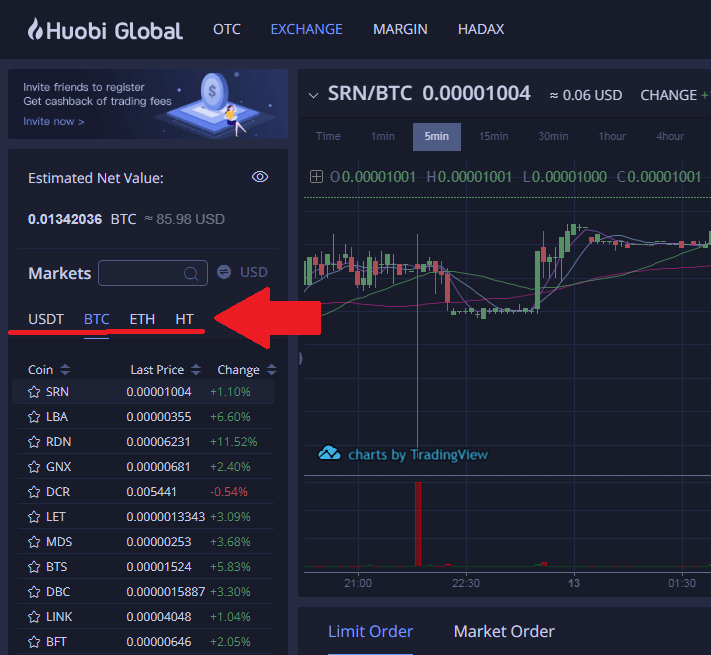
取引画面に移動しましたね。
次に通貨ペアを選択していきます。
まずは軸となる通貨を選びましょう!
【USDT/BTC/ETH/HT】の中から選択します。
※通貨ペアの種類は、通貨によって異なります。
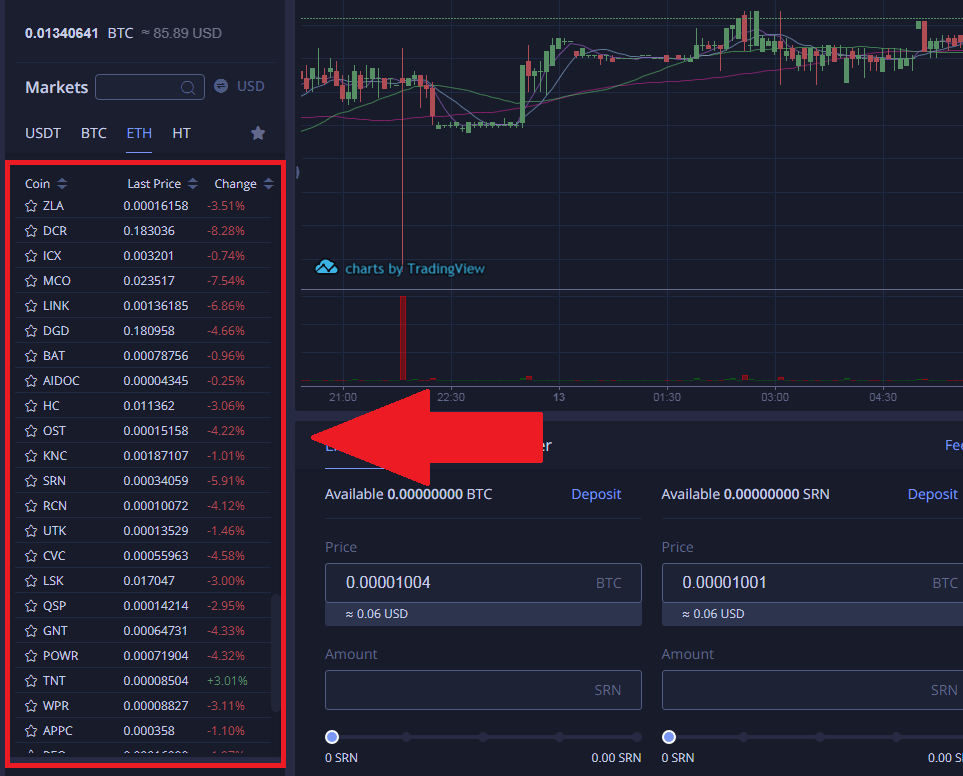
次に売買する通貨を選びます。
一覧が下にあるので、その中から探しましょう!
通貨単位(ETHやBTCなど)が分かる場合は、簡単に探すこともできます。
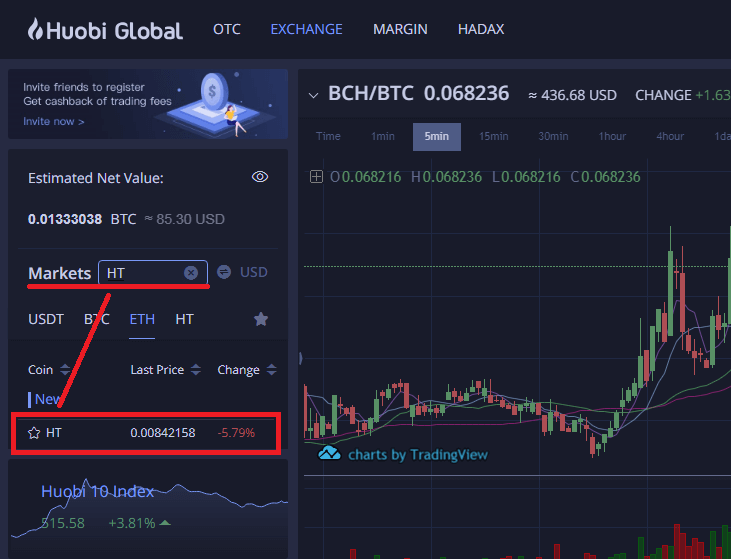
検索すると絞り込むことができるので活用していきましょう。
目的の通貨が見つかったらクリックし、取引画面を開きましょう。
今回は「Huobi Token(HT)」と「イーサリアム(ETH)」で売買します。
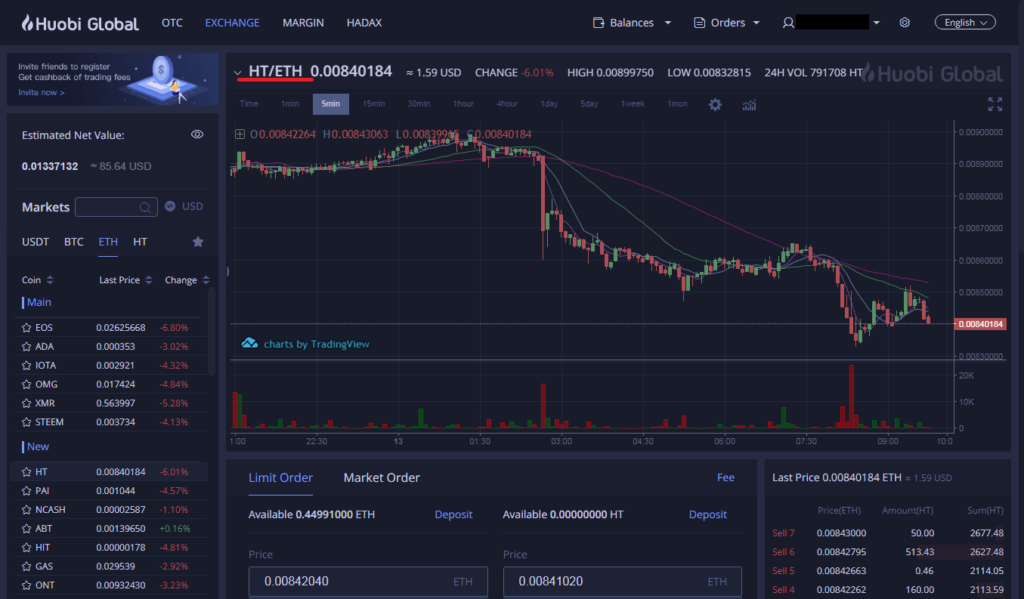
目的の取引画面ですね。
いよいよ注文をしていきたいと思います。
注文するところは、チャートの下にあります。

まずは注文方法を選びます。
Limit Order:指値注文
価格と数量を指定し、注文する方法
Market Order:成行注文
数量のみを指定し、注文する方法
成行は板に出ている注文に対して約定するので、数量によっては想定外の約定価格になる場合もあります。
今回は「Limit Order:指値注文」をしていきます。
ちなみに左の「BUYが購入」、右の「SELLが売却」となっています。
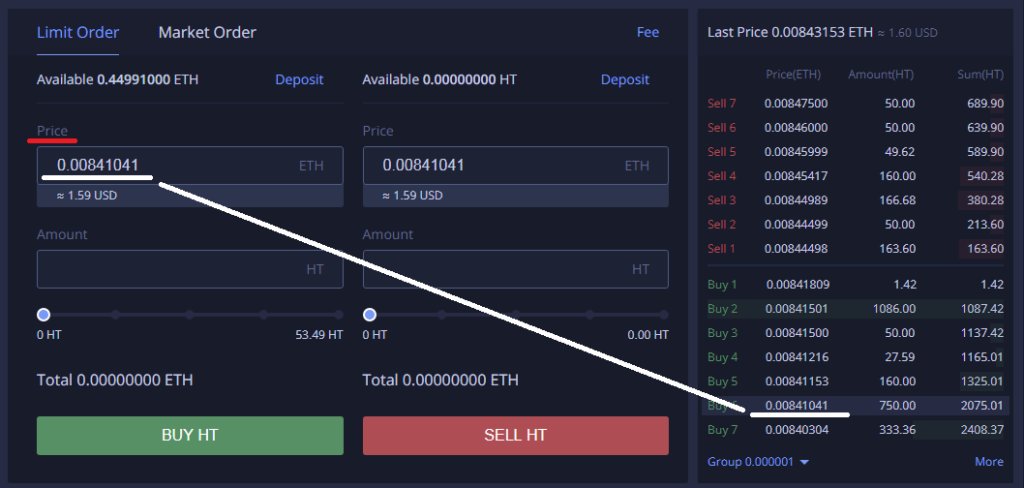
次に「Price:購入価格」を入力します。
右側にある板の価格をクリックすると自動入力することが可能です。
もちろん手動で入力することもできます。
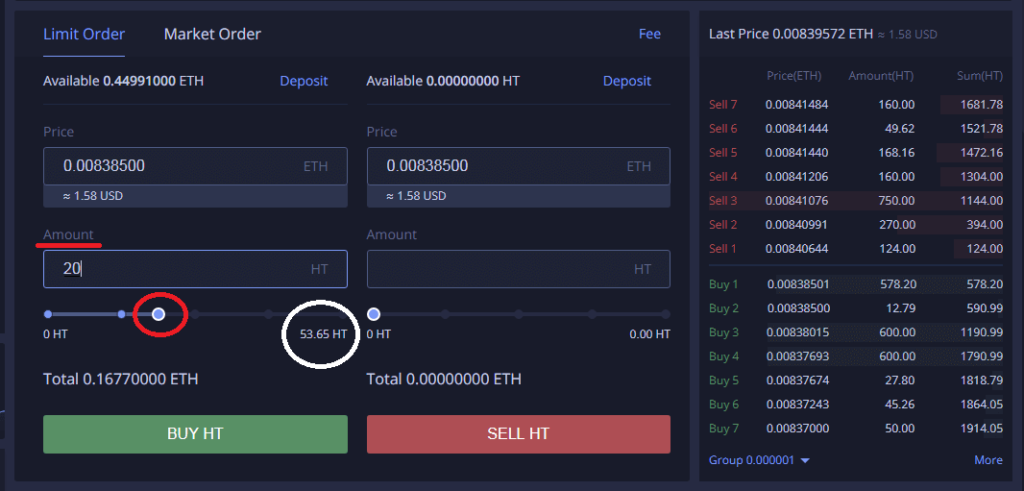
最後に「Amount:購入数量」を入力します。
つまみを左右に動かして数量を自動入力することができます。
白い丸のところにあるのは、購入できる最大数量です。
手動で入力する場合は、こちらを目安にして入力しましょう。
価格と数量を入力することで「Total」に合計費用が表示されます。
内容を確認して【BUY HT】をクリックします。
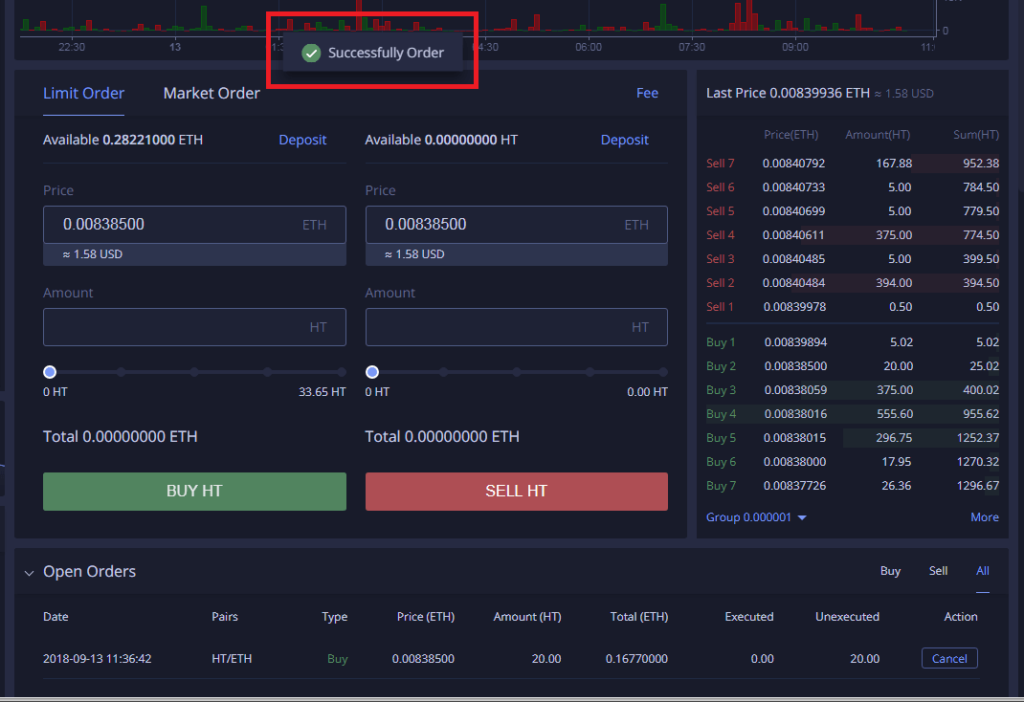
「Successfully Order」
注文に成功しました。
履歴を確認してみましょう!
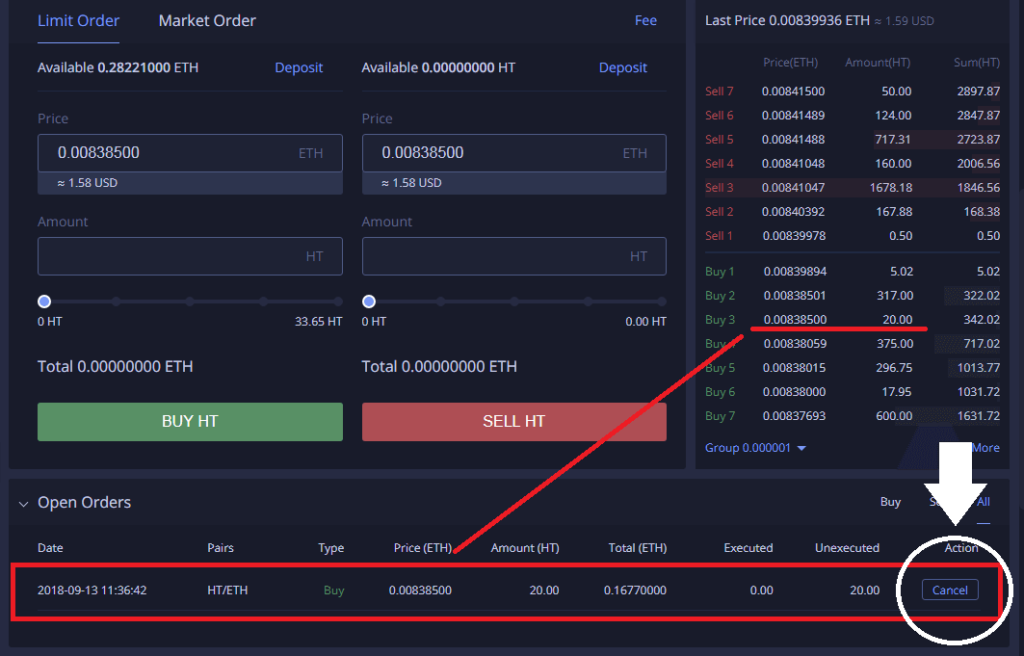
「Open Orders」に注文した内容があります。
ここには注文中(取引成立前)のものが表示されます。
取引成立前ならキャンセルも可能です。
履歴の一番右端にある【Cansel】をクリックするとキャンセルできます。
取引成立後(約定後)の注文は、さらに下にある「Order History」に表示されます。
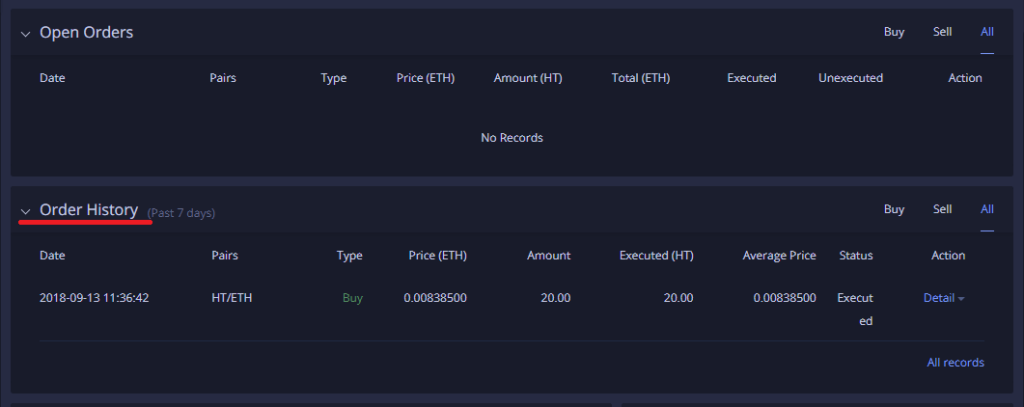
以上が購入から履歴の確認までの流れです。
続いては売却手順を紹介します。
取引方法/売却
流れは購入手順と同じです!
はじめに取引画面に移動しましょう!
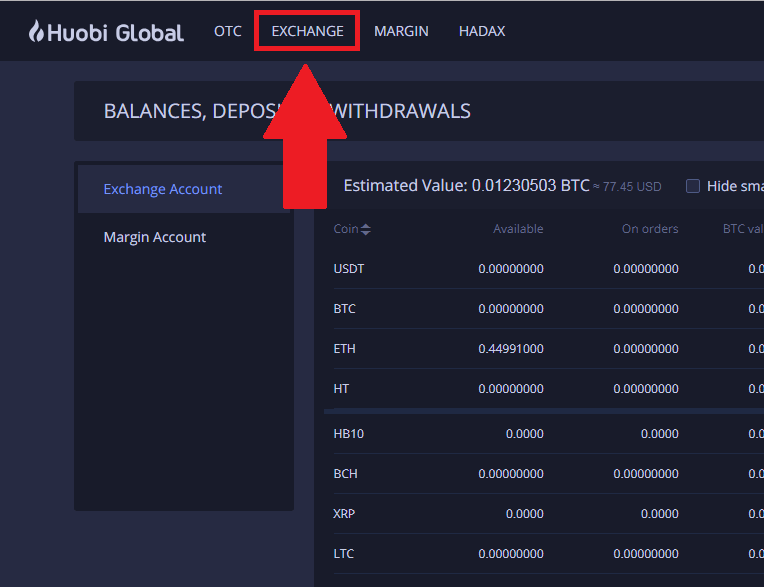
画面左上に【EXCHANGE】とあるのでクリックします。
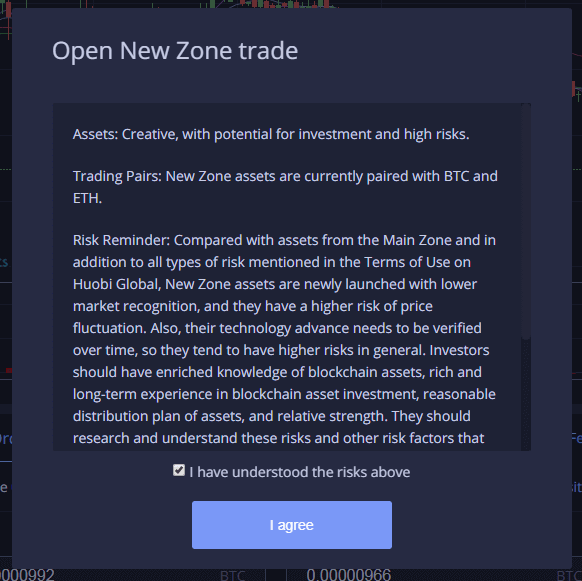
取引画面へ移動しますが、初めての場合は上記画面が表示されます。
内容を簡単に説明すると
「投資に対するリスクを理解しているか?」
というような内容です。
OKならチェックを付けて【I agree】をクリックしましょう。

取引画面に移動しましたね。
次に通貨ペアを選択していきます。
まずは軸となる通貨を選びましょう!
【USDT/BTC/ETH/HT】の中から選択します。
※通貨ペアの種類は、通貨によって異なります。
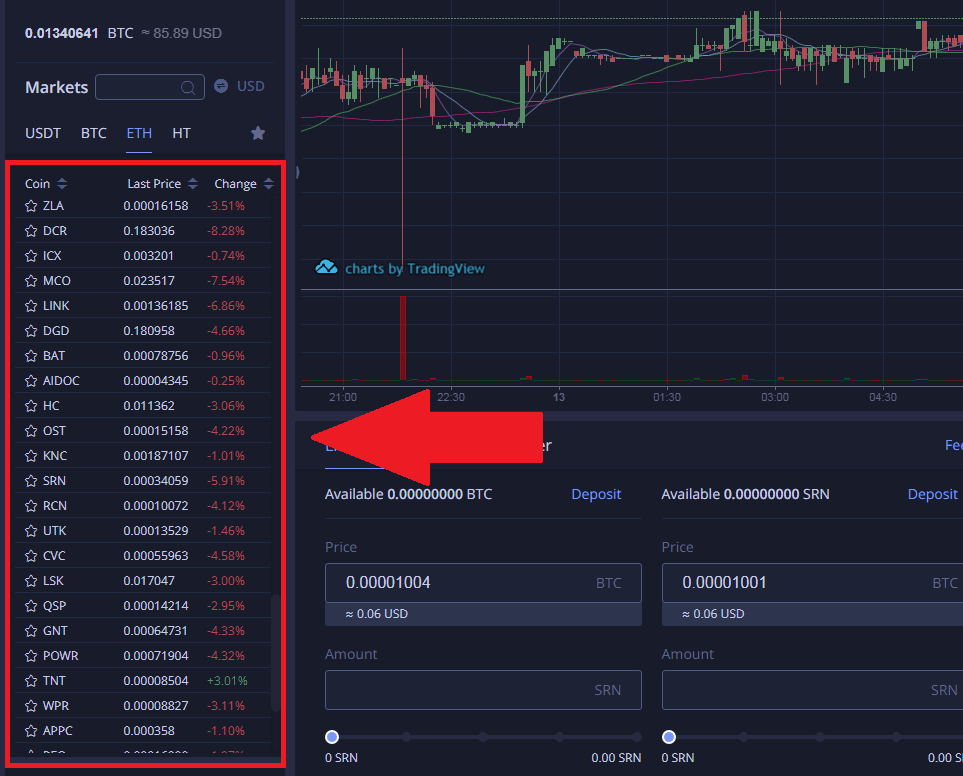
次に売買する通貨を選びます。
一覧が下にあるので、その中から探しましょう!
通貨単位(ETHやBTCなど)が分かる場合は、簡単に探すこともできます。
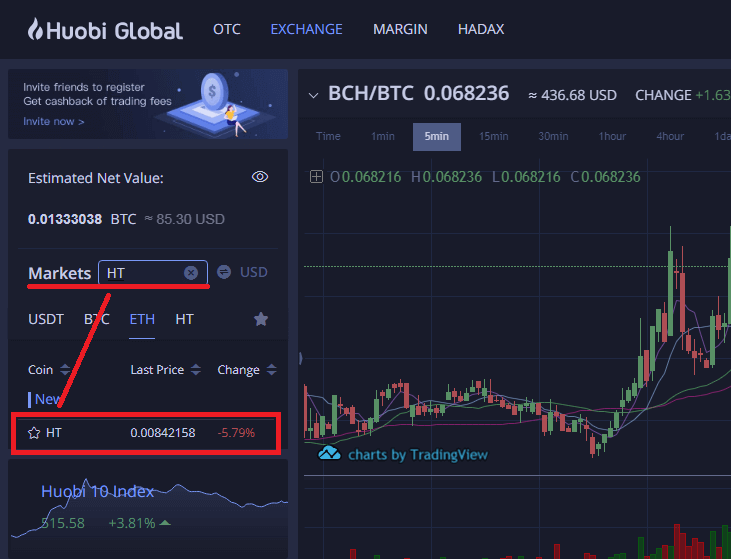
検索すると絞り込むことができるので活用していきましょう。
目的の通貨が見つかったらクリックし、取引画面を開きましょう。
今回は「Huobi Token(HT)」と「イーサリアム(ETH)」で売買します。
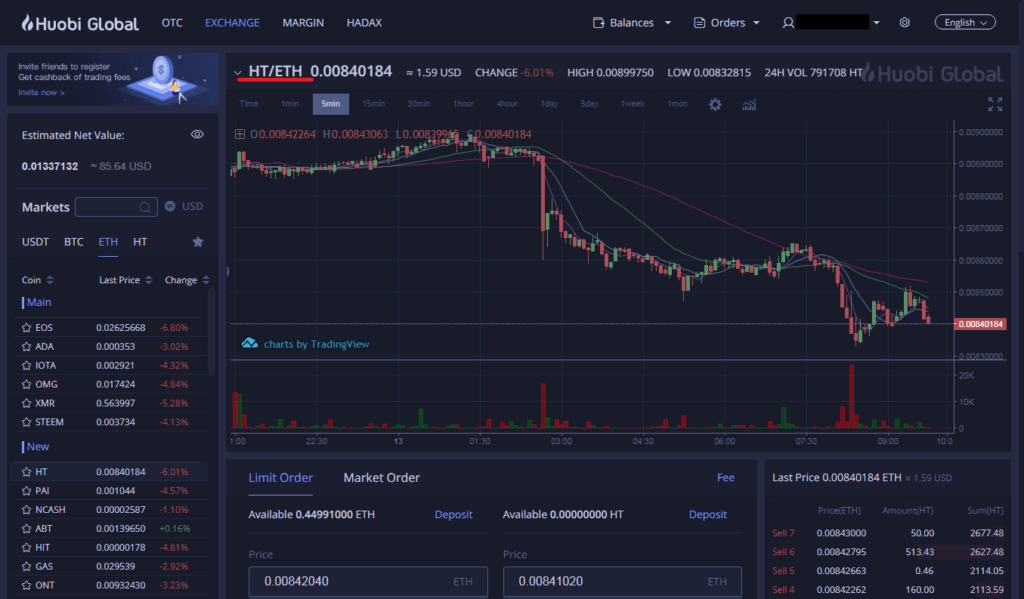
目的の取引画面ですね。
いよいよ注文をしていきたいと思います。
注文するところは、チャートの下にあります。

まずは注文方法を選びます。
Limit Order:指値注文
価格と数量を指定して注文する方法
Market Order:成行注文
数量のみを指定して注文する方法
成行は板に出ている注文に対して約定するので、数量によっては想定外の約定価格になる場合もあります。
今回は「Limit Order:指値注文」をしていきます。
ちなみに左の「BUYが購入」、右の「SELLが売却」となっています。
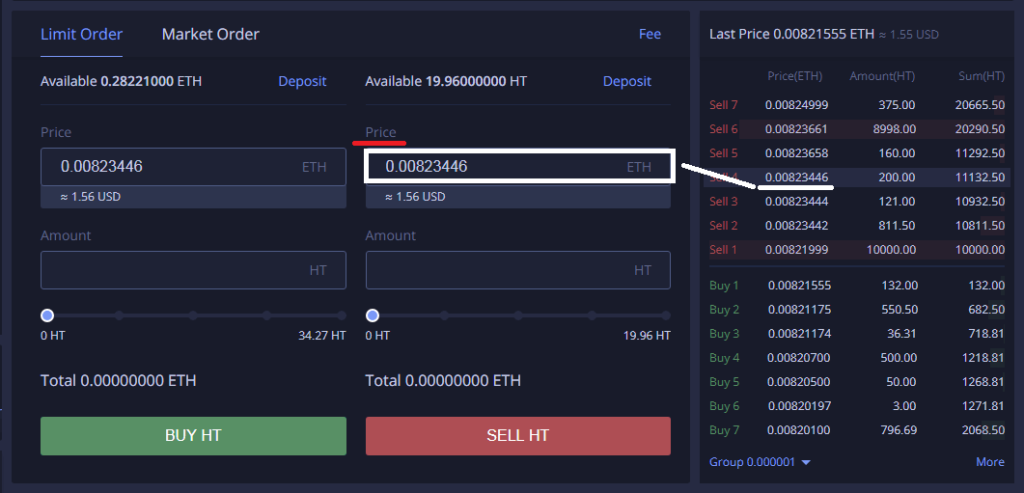
次に「Price:売却価格」を入力します。
右側にある板の価格をクリックすると自動入力することが可能です。
もちろん手動で入力することもできます。
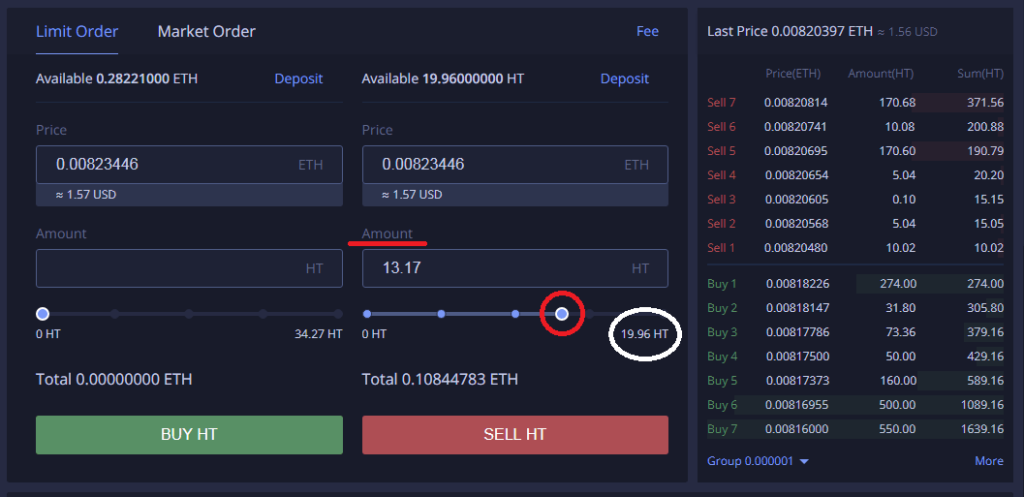
最後に「Amount:売却数量」を入力します。
つまみを左右に動かして数量を自動入力することができます。
白い丸のところにあるのは、売却できる最大数量です。
手動で入力する場合は、こちらを目安にして入力しましょう。
価格と数量を入力することで「Total」に合計費用が表示されます。
内容を確認して【BUY HT】をクリックします。
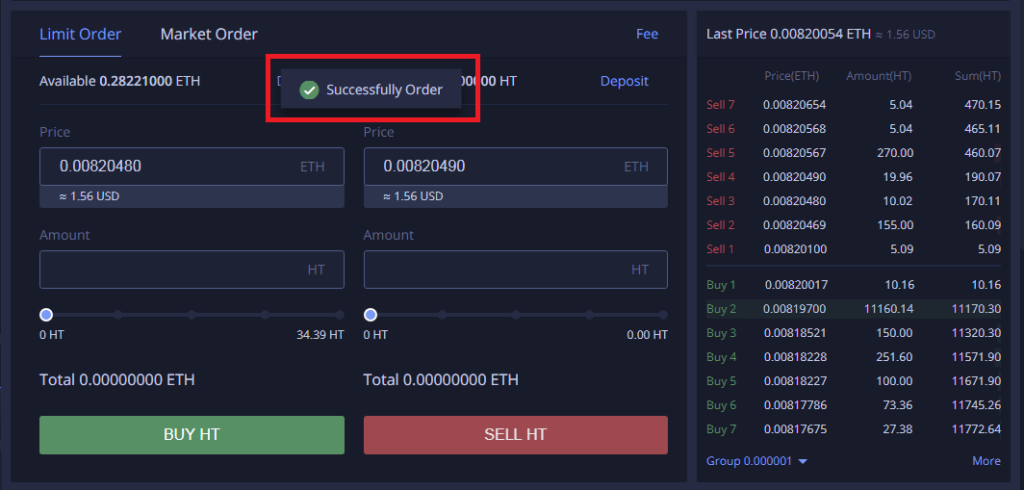
「Successfully Order」
注文に成功しました。
履歴を確認してみましょう!
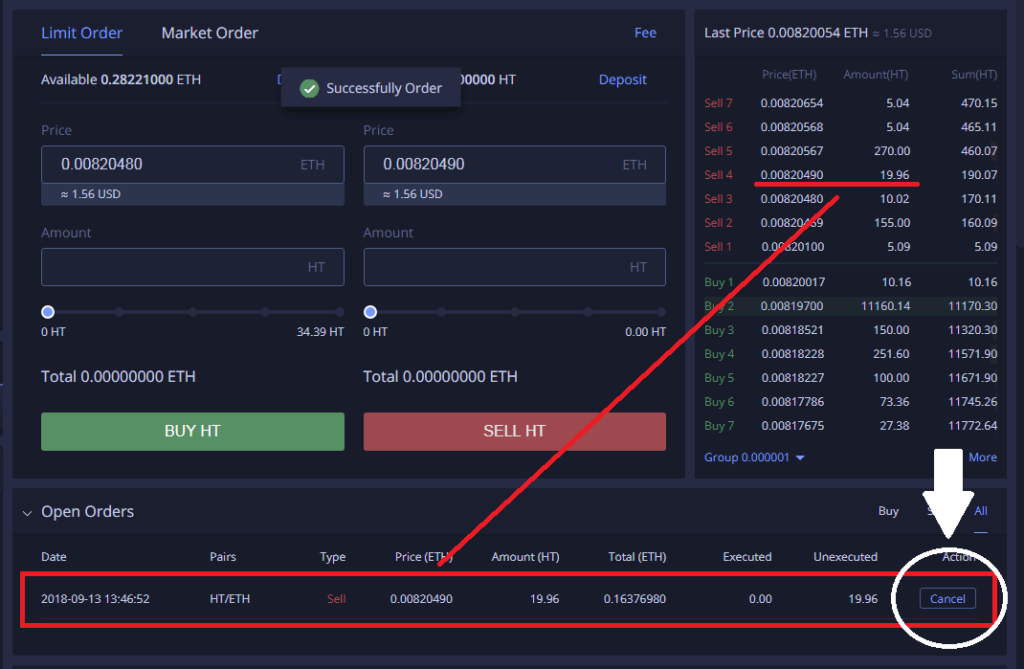
「Open Orders」に注文した内容があります。
ここには注文中(取引成立前)のものが表示されます。
取引成立前ならキャンセルも可能です。
履歴の一番右端にある【Cansel】をクリックするとキャンセルできます。
取引成立後(約定後)の注文は、さらに下にある「Order History」に表示されます。
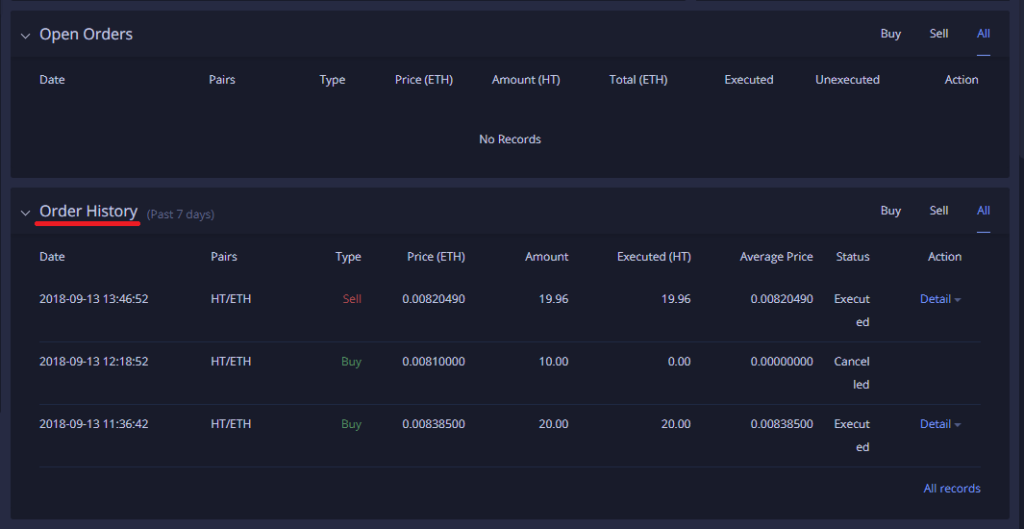
以上が売却から履歴の確認までの流れです。
最後にHuobiから出金する方法を紹介します。
Huobiから出金(外部へ送金)
仮想通貨の入金や売買まで紹介してきましたが、最後に出金する手順を紹介します。
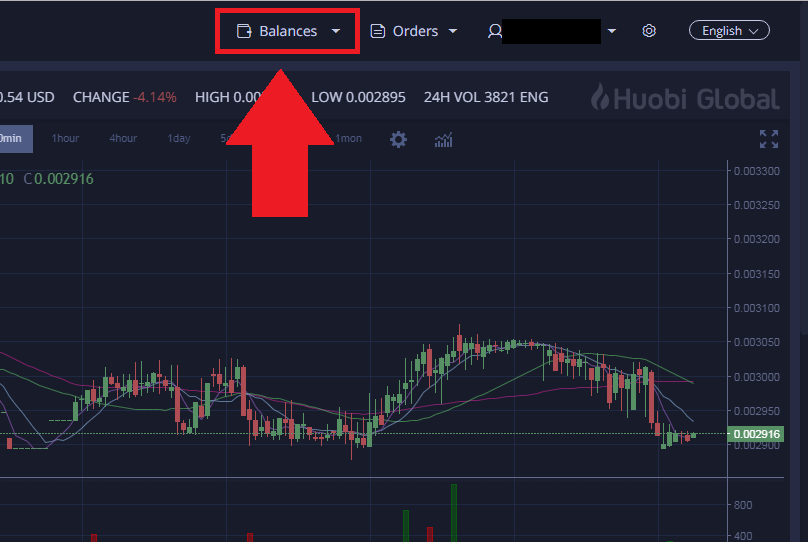
画面右上にある【Balances】をクリックします。
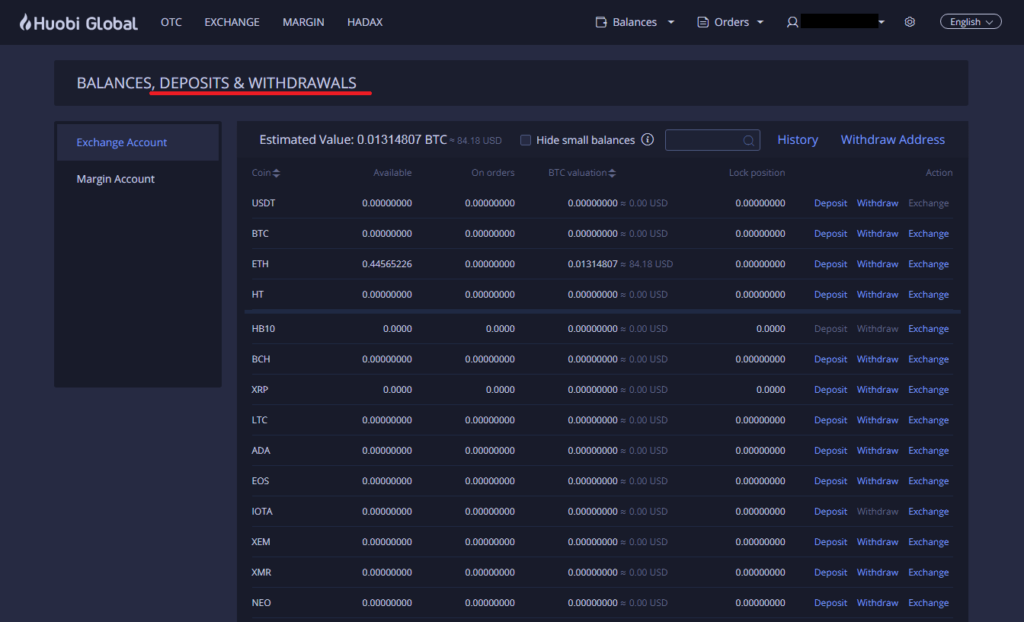
通貨一覧ページへ移動しましたね。
ここで出金する通貨を選択します。
探すときは、下記画像のように検索すると分かりやすいです。
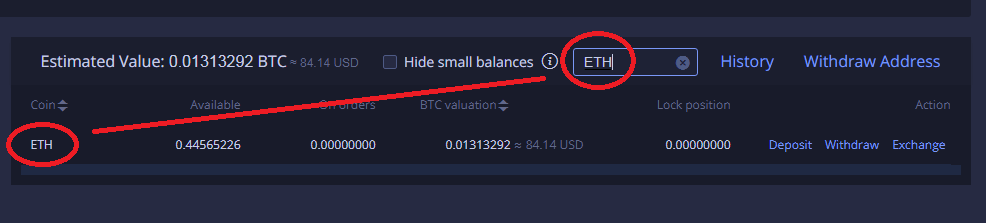
通貨単位(ETHやBTCなど)が分かる場合は、検索機能を活用しましょう!

次に、通貨の右側にある【Withdraw】をクリックします。
ちなみに「Depositは入金」「Withdrawは出金」です。
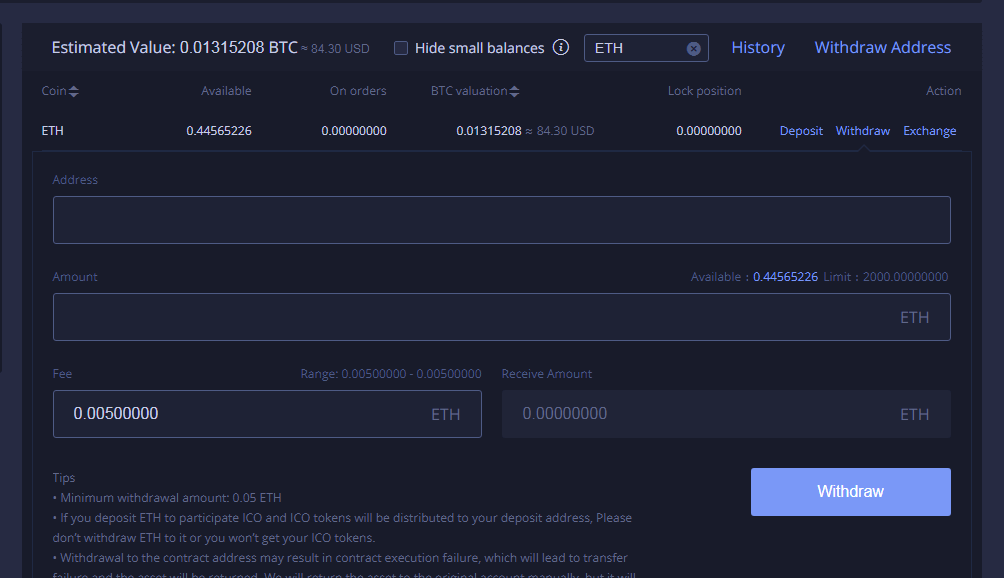
出金申請画面が表示されます。
必要なものは出金先のアドレスです。
このアドレスについては、取引所やウォレットなどの出金先で取得します。
※アドレスは通貨ごとに異なるので取得するときは注意しましょう。
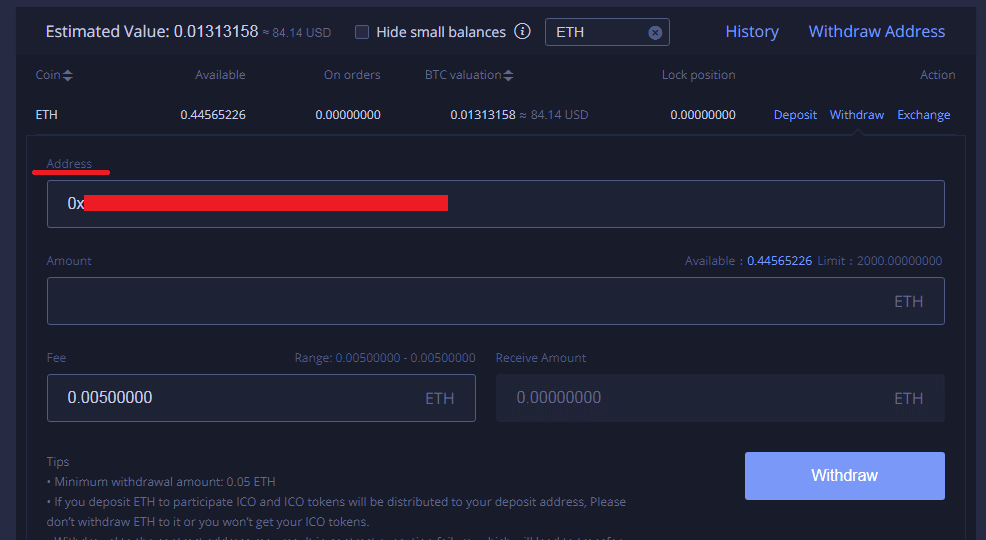
取得したアドレスは「Address」の項目へ入力します。
次に「Amount(数量)」を入力します。
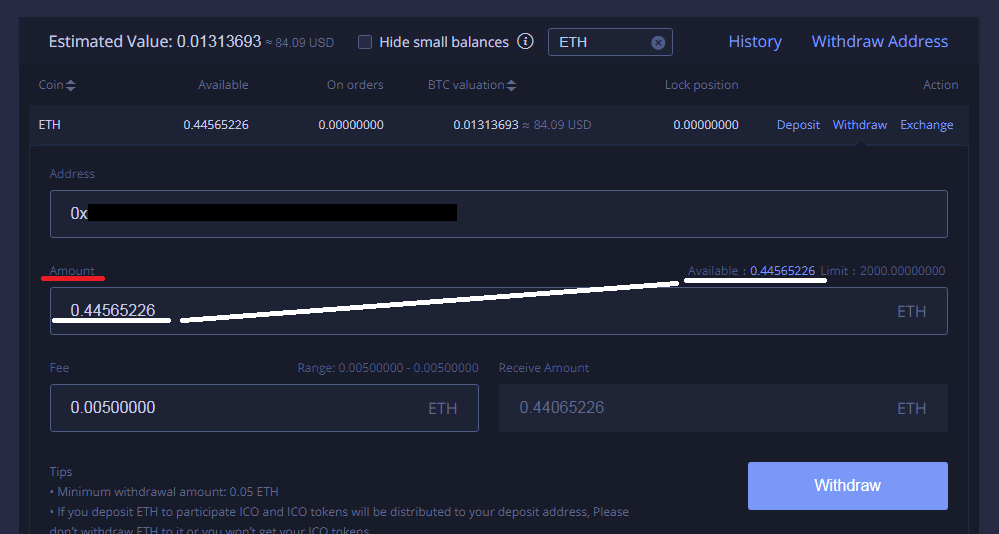
手動入力はもちろん、自動入力もできます。
自動入力する場合「Available(利用可能残高)」のところにある数量をクリックします。
すると上記画像のように自動で入力されます。
ちなみに隣にある「Limit」は出金限度額です。
本人確認など行っていない人は、極端に少ない数字となっているので、解除する場合は手続きをしましょう。
※注意※
二段階認証設定などを変更した場合、24時間引き出しすることができなくなります。
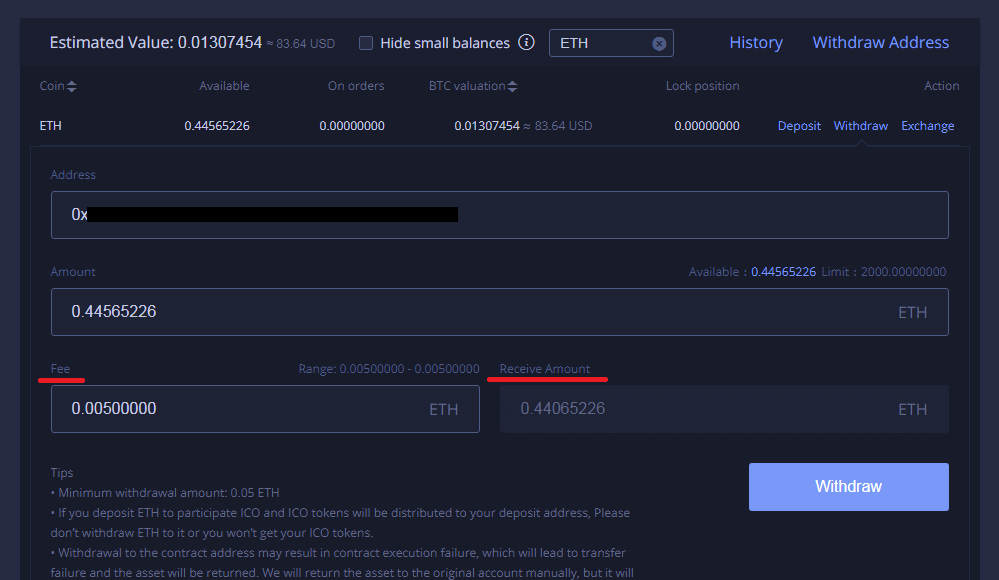
最終的に送金されるのは、「Receive Amount」の項目にある数字です。
といった感じです。
内容を確認してOKなら【Withdraw】をクリックしましょう。
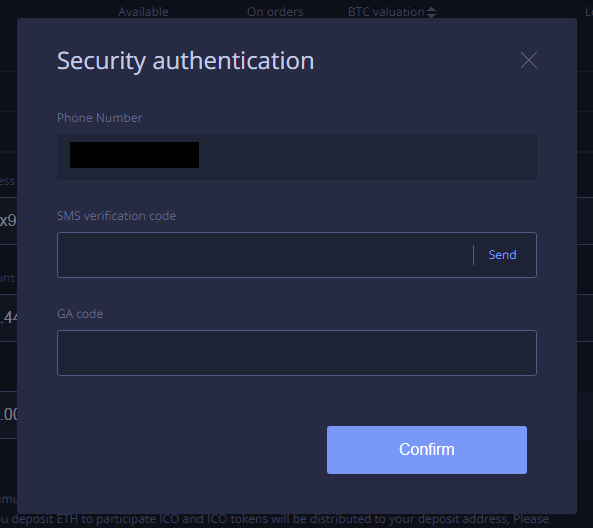
認証画面が表示されます。
設定済みの二段階認証をしていきます。
メールとSMSの場合は【Send】をクリックして確認コードを発行。
認証アプリは起動するだけで生成してくれるので分かりますね!
【Confirm】をクリックして次へ進むと...
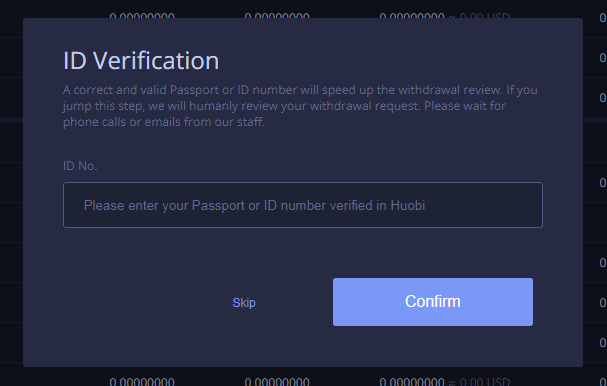
「ID Verification」
ID確認ですね。
内容は...
ざっくりですが、こんな感じの内容になっています。
※ID番号とは、本人確認時に提出したパスポート番号や運転免許証番号のことです。
入力したら【Confirm】をクリック。
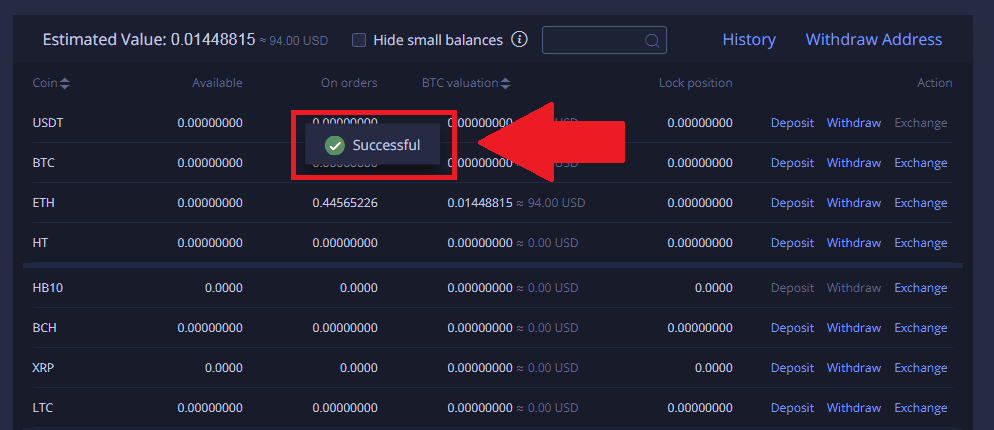
「Successful」
出金申請に成功しました。
そして下記画面に切り替わります。
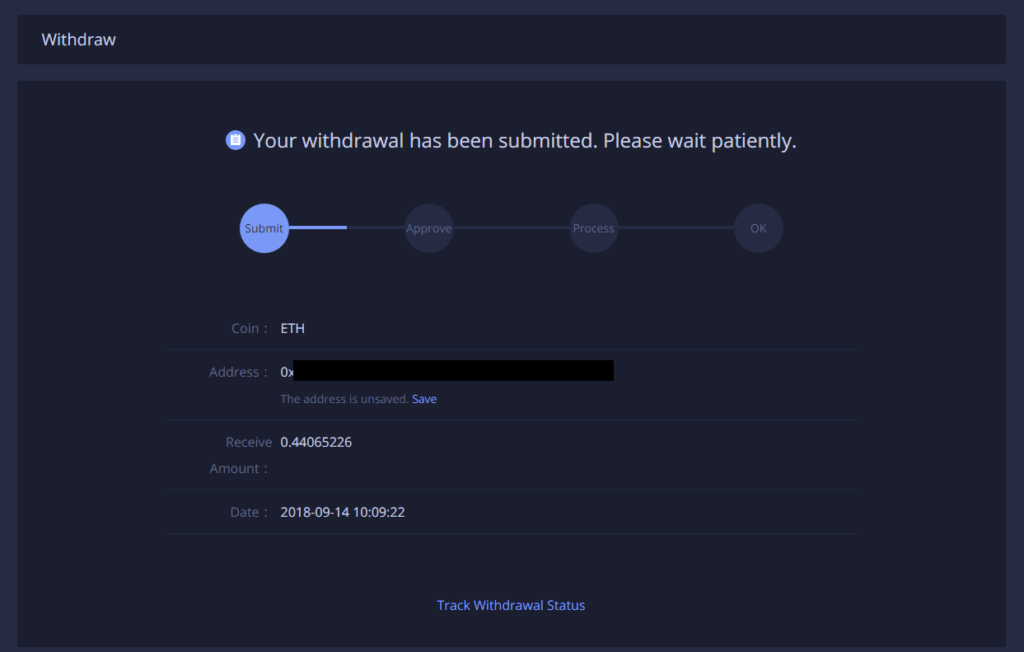
「Your withdrawal has been submitted. Please wait patiently.」
翻訳すると...
「出金申請が提出されました。今しばらくお待ちください。」
こんな感じですね。
後はHuobiの出金処理が完了するのを待つだけです!
履歴も確認してみましょう。
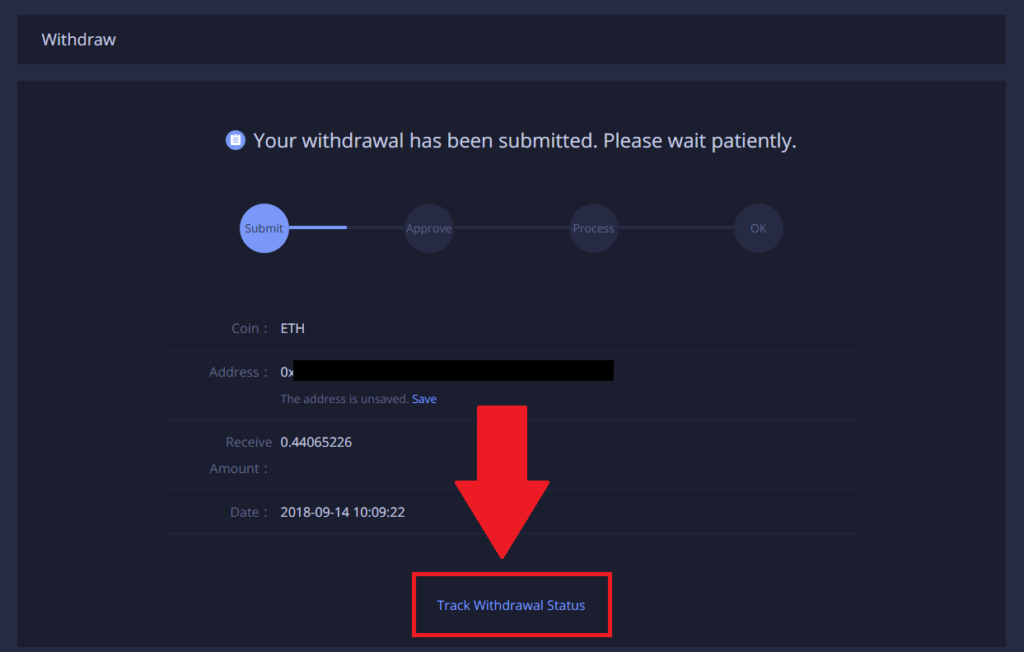
【Track Withdrawal Status】をクリックすると、入出金履歴を確認できます。
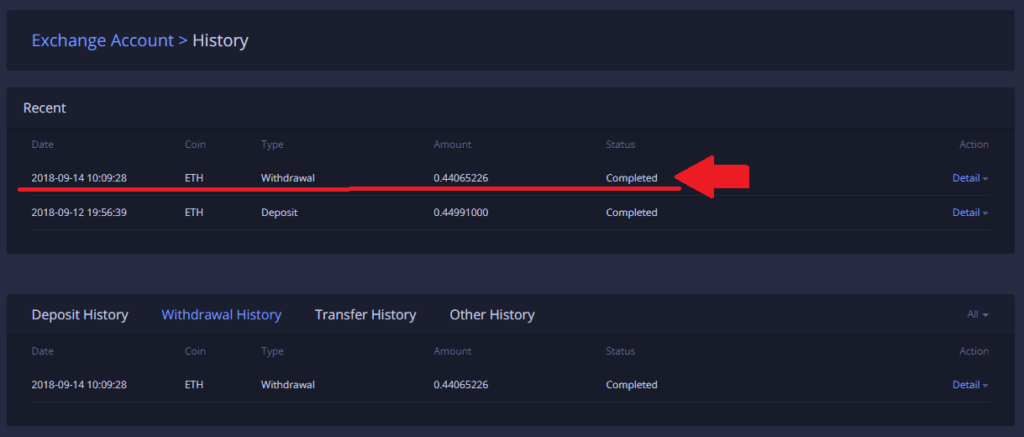
Status(ステータス)が「Completed」になっていれば出金処理は完了しています。
以上が出金申請から履歴を確認するまでの流れでした!
最後に
Huobi(フオビー)の使い方についてまとめました。
以前は日本語対応していたので、分かりやすい部分もありましたが、現在は日本語が対応していません。
ですので使う前に基本的な操作方法は覚えておきましょう!
また、出金制限もありますので「本人確認」と「二段階認証設定」をしてない人はこちらも使う前にしておくといいでしょう。